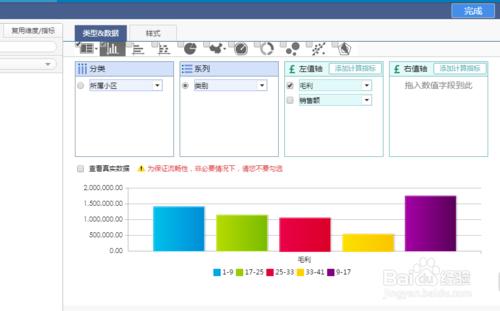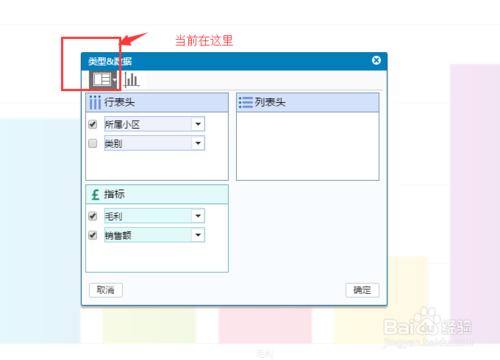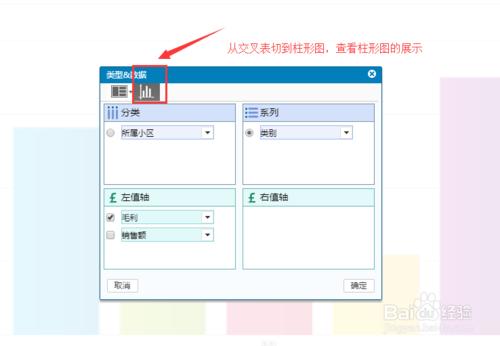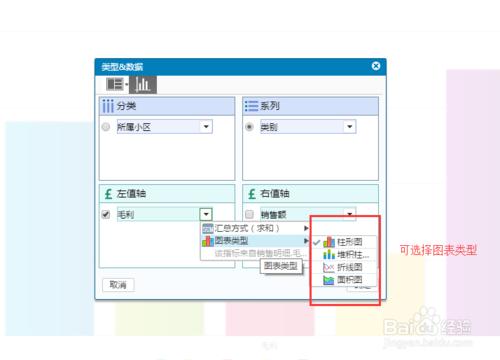在檢視分析的過程中,不同的指標適合使用不同的圖表來檢視,那麼使用者修改指標之後該如何將圖表切換成適用的圖表呢?下面我們以bi決策分析系統FineBI為例進行介紹。
工具/原料
bi決策分析系統FineBI V3.7
方法/步驟
增加圖表型別
模板中的圖表元件沒有設定多個圖表型別,我們首先給大區銷售模板中的統計元件圖表元件新增一個柱形圖的型別。直接勾選該型別的圖示就好。
使用Anna的賬號登入系統,點選我建立的,在列表中選中大區銷售,即可對該模板進行再編輯,點選右上角的按鈕,進入元件配置介面,選中柱形圖,再從業務包中拖拽品牌描述欄位至系列框中,同時去掉分類框中欄位前面的選中狀態,如下圖:
圖表型別切換
將該表掛到目錄結點上,登入wind使用者,檢視目錄下的大區銷售分析模板,在餅圖圖表元件中點選右上角的下拉按鈕,選擇快捷設定,開啟型別&資料選擇對話方塊,如下圖:
選中柱形圖按鈕,即可使交叉表切換成柱形圖使用,如下圖:
座標軸圖型別切換
在圖表分析示例中介紹了座標軸圖包含了四種圖表型別,那麼又該如何在座標軸圖內切換圖表型別呢?
仍然使用大區銷售模板,選中統計元件右上角的下拉項,進入型別&資料對話方塊,選中左值軸欄位後面的下拉按鈕,選中圖表型別,即可切換座標軸圖圖表型別,如下圖: